Obtenez une analyse gratuite et vérifiez si votre ordinateur est infecté.
SUPPRIMEZ-LES MAINTENANTPour utiliser le produit complet, vous devez acheter une licence pour Combo Cleaner. 7 jours d’essai limité gratuit disponible. Combo Cleaner est détenu et exploité par RCS LT, la société mère de PCRisk.
Instructions de suppression de WikiBrowser
Qu'est-ce que WikiBrowser?
WikiBrowser est catégorisé comme un logiciel de publicité et comme un programme potentiellement indésirable (PPI) pour un bon nombre de raisons. Premièrement, il prétend être un navigateur unique qui fournit une vitesse de navigation Internet complètement sécuritaire et améliorée, et une protection contre divers plug-ins de navigateur indésirables (par exemple les barres d’outils). En promettant ces fonctions, WikiBrowser tente de donner l’impression qu’il est légitime et sans virus, encourageant ainsi les utilisateurs à l’installer. Bien que cette application a son propre site web possédant un lien de téléchargement, WikiBrowser est souvent ‘’combiné’’ comme application de tierce partie avec un logiciel régulier. Une fois que WikiBrowser est installé sur le système, il se configure lui-même en tant que navigateur Internet. Cette application n’est pas légitime, et donc, elle ne fournir pas ‘’la navigation Internet la plus rapide’’ tel que promis. En fait, elle diminue la navigation et même la performance de l’ordinateur. De plus, son comportement inclut aussi l’affichage de publicités en ligne intrusives et le suivi de l’activité de navigation Internet de l’utilisateur.
Lors de la navigation Internet, WikiBrowser génère plusieurs publicités en ligne intrusives qui ne proviennent pas du site web visité. WikiBrowser emploi le modèle publicitaire coût-par-clic (CPC) comme façon de générer des revenus pour ses développeurs. Quand les utilisateurs cliquent les publicités affichées (bannière, lien ou autre), les développeurs reçoivent un montant d’argent spécifique. Les publicités affichées ne fournissent aucune valeur réelle et diminue l’expérience de navigation Internet, parce que l’utilisateur doit éviter de cliquer sur les publicités cachant le contenu sous-jacent. Les publicités affichées peuvent aussi rediriger vers des sites web douteux, et donc, la session de navigation Internet peut mener à de plus amples infections d’ordinateur. Un autre mauvais côté important de ce PPI est le suivi d’information. WikiBrowser suit continuellement les habitudes de navigation Internet de l’utilisateur, rassemble diverses informations, et les stocke sur un serveur à distance. L’information collectée inclut l’adresse de Protocole Internet (IP), les sites visités, les pages visionnées, les demandes de recherche, les cookies, les web beacons, le navigateur Internet utilisé, le fournisseur de service Internet (FSI), etc. Ces données collectées sont plus tard partagées avec de tierces parties, également pour générer des revenus. Les utilisateurs peuvent ne pas savoir que l’information collectée peut contenir des détails personnellement identifiables (par exemple le mot de passe de votre compte Paypal ou de votre compte bancaire), et donc, la mauvaise utilisation de ces informations par de tierces parties peut mener à de sérieux problèmes de vie privée ou même au vol d’identité. Si vous êtes concerné par votre vie privée et la sécurité de la navigation Internet, désinstaller l’application WikiBrowser immédiatement.
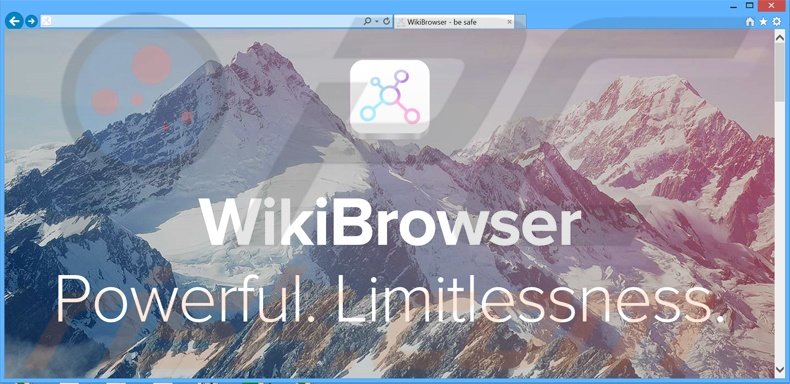
Les applications de type logiciel de publicité ont des caractéristiques similaires. La plus part rassemble des informations personnellement identifiables, affichent des publicités intrusives (possiblement infectieuses), et sont distribuées en utilisant la méthode d’empaquetage. De plus, les logiciels de publicité ne fournissent aucune valeur réelle à l’utilisateur. Il y a des centaines d’applications (par exemple, Sale Clipper, WordAnchor, On Stage, Larparus, etc.) qui offrent diverses fonctions utiles dans une tentative de tromper les utilisateurs afin qu’ils les installent. Les applications telles que WikiBrowser sont conçues pour générer des revenus pour ses développeurs et ne devrait jamais être installées. Les sites web de téléchargement de logiciels gratuits tels que downloads.com, soft32.com, et softonic.com sont populaires auprès des utilisateurs réguliers. Ces sites monétisent leur trafic et leurs services gratuits via de petits ‘’programmes de téléchargement’’ (aussi appelés ‘’gestionnaires de téléchargement’’). Quand les utilisateurs téléchargent des applications, ils sont souvent forcés d’utiliser des gestionnaires de téléchargement, qui supposément ‘’facilitent et accélèrent’’ le processus de téléchargement. Malgré cet énoncé, les gestionnaires de téléchargement sont simplement utilisés pour distribuer des applications de tierces parties en combinaison avec le logiciel choisi.
Comment WikiBrowser s'est-il installé sur mon ordinateur?
WikiBrowser est distribué en utilisant une méthode de marketing décevante de logiciel appelée ‘’empaquetage’’, et donc, il s’installe sans le consentement de l’utilisateur. L’empaquetage est une façon d’installer des applications de tierces parties (pour la plus escrocs) en combinaison avec le logiciel régulier (souvent gratuit). La recherche montre que plusieurs utilisateurs ne font pas assez attention quand ils téléchargent et installent des programmes – ils sautent la plus part des étapes et utilisent le téléchargement/l’installation ‘’Rapide’’, plutôt que de vérifier les options cachées dans la section ‘’Personnalisée’’ ou ‘’Avancée’’. Cette méthode de cacher les logiciels de tierces parties est donc très efficace. Les développeurs de faux logiciel de publicité ou de faux logiciel malveillant ont pour but de distribuer autant d’applications escrocs que possible, et pour cette raison, elles ne dévoilent pas adéquatement leurs installation. Porter attention quand vous téléchargez et installez des applications, car c’est une des raisons principales des infections d’ordinateur.
Comment éviter l'installation d'applications potentiellement indésirables?
Télécharger le logiciel choisi à partir du site web officiel ou d’un distributeur digne de confiance. Si vous téléchargez à partir d’un site web de téléchargement de logiciels gratuits, utilisez le lien de téléchargement direct (s’il y en a un) de façon prioritaire. Les sites web qui demandent l’utilisation de leurs téléchargements clients ont de bonnes chances d’inclure des programmes additionnels avec le logiciel choisi, et donc, vérifier chaque étape et désactiver toutes les applications additionnelles incluses. La procédure d’installation devrait être performée en utilisant les options ‘’Personnalisée’’ ou ‘’Avancée’’, plutôt que ‘’Rapide’’ ou ‘’Typique’’ – cela révèlera tous les logiciels de tierces parties listées pour installation, vous permettra de les annuler, et préviendra ainsi les infections d’ordinateur.
Installateur décevant de logiciel gratuit utilisé dans la distribution du logiciel de publicité WikiBrowser:
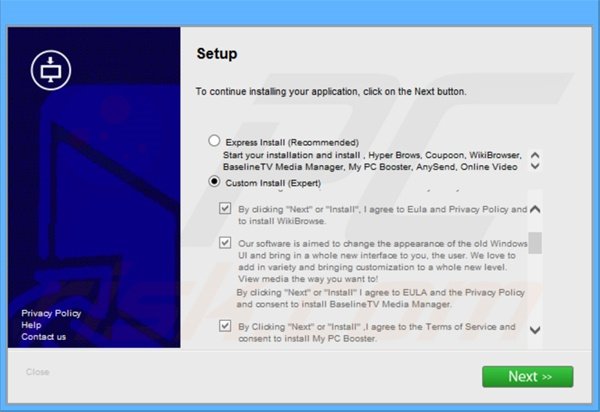
Publicités en ligne générées dans les résultats de recherche Internet par le logiciel de publicité WikiBrowser (‘’Ads par WikiBrowser’’):
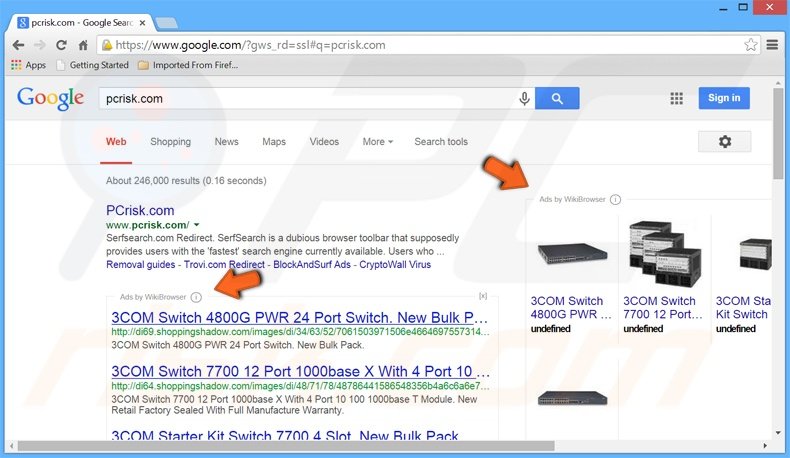
Capture d’écran de l’application WikiBrowser (navigateur Chromium):
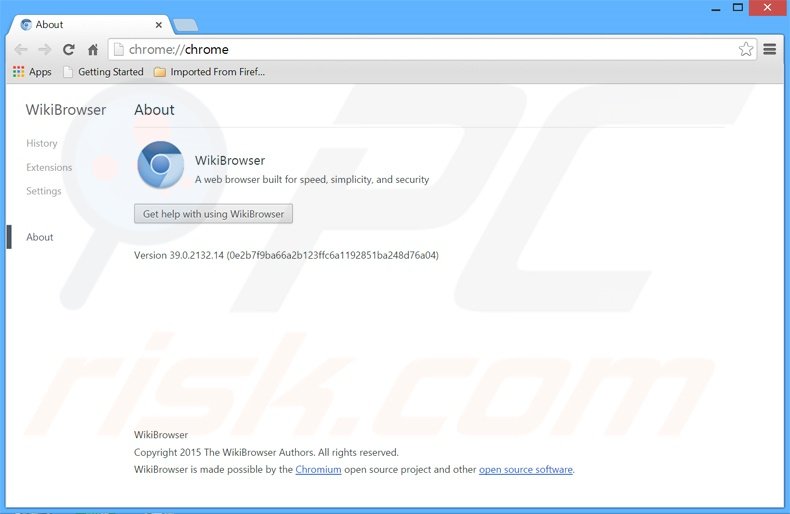
Suppression automatique et instantanée des maliciels :
La suppression manuelle des menaces peut être un processus long et compliqué qui nécessite des compétences informatiques avancées. Combo Cleaner est un outil professionnel de suppression automatique des maliciels qui est recommandé pour se débarrasser de ces derniers. Téléchargez-le en cliquant sur le bouton ci-dessous :
TÉLÉCHARGEZ Combo CleanerEn téléchargeant n'importe quel logiciel listé sur ce site web vous acceptez notre Politique de Confidentialité et nos Conditions d’Utilisation. Pour utiliser le produit complet, vous devez acheter une licence pour Combo Cleaner. 7 jours d’essai limité gratuit disponible. Combo Cleaner est détenu et exploité par RCS LT, la société mère de PCRisk.
Menu rapide :
- Qu'est-ce que WikiBrowser?
- ÉTAPE 1. Désinstallation de l'application WikiBrowser en utilisant le Panneau de Configuration.
- ÉTAPE 2. Suppression du logiciel de publicité dans Internet Explorer.
- ÉTAPE 3. Suppression des ajouts indésirables dans Google Chrome.
- ÉTAPE 4. Suppression des plug-ins malicieux dans Mozilla Firefox.
- ÉTAPE 5. Suppression de l'extension indésirable dans Safari.
- ÉTAPE 6. Suppression du logiciel de publicité dans Microsoft Edge.
Suppression du logiciel de publicité WikiBrowser:
Utilisateurs de Windows 10:

Cliquez droite dans le coin gauche en bas de l'écran, sélectionnez le Panneau de Configuration. Dans la fenêtre ouverte choisissez Désinstallez un Programme.
Utilisateurs de Windows 7:

Cliquez Démarrer ("Logo de Windows" dans le coin inférieur gauche de votre bureau), choisissez Panneau de configuration. Trouver Programmes et cliquez Désinstaller un programme.
Utilisateurs de macOS (OSX):

Cliquer Localisateur, dans la fenêtre ouverte sélectionner Applications. Glisser l’application du dossier Applications à la Corbeille (localisé sur votre Dock), ensuite cliquer droite sur l’cône de la Corbeille et sélectionner Vider la Corbeille.
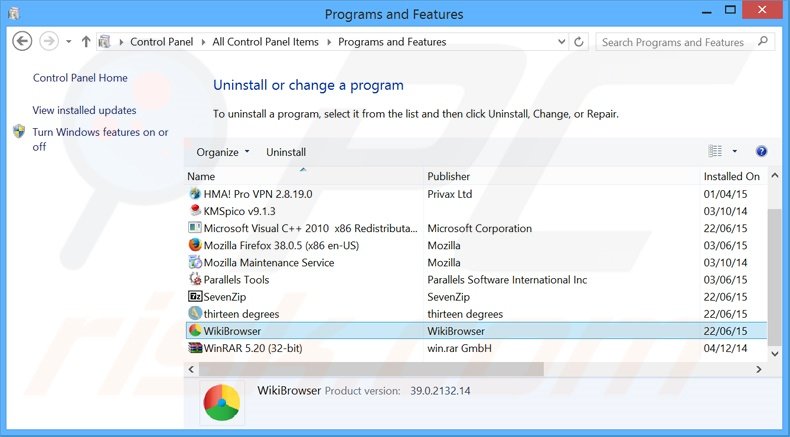
Dans la fenêtre de désinstallation des programmes: rechercher "WikiBrowser", sélectionnez cette entrée et cliquez ''Désinstaller'' ou ''Supprimer''.
Après avoir désinstallé le programme potentiellement non désiré qui cause des publicités WikiBrowser), scan votre ordinateur pour trouver des composants restants non désirés ou des infections de logiciels malveillants. Pour scanner votre ordinateur, utilisez un logiciel de suppression de logiciel malveillant recommandé.
TÉLÉCHARGEZ le programme de suppression des infections malveillantes
Combo Cleaner vérifie si votre ordinateur est infecté. Pour utiliser le produit complet, vous devez acheter une licence pour Combo Cleaner. 7 jours d’essai limité gratuit disponible. Combo Cleaner est détenu et exploité par RCS LT, la société mère de PCRisk.
Suppression du logiciel de publicité WikiBrowser dans les navigateurs Internet:
Au moment de la recherche, WikiBrowser n'installait aucun plug-in de navigateur sur Internet Explorer, Google Chrome, ou Mozilla Firefox, cependant, il était combiné avec d'autres logiciels de publicité. Ainsi, nous vous recommandons de supprimer tous les ajouts de navigateur potentiellement indésirables de vos navigateurs Internet.
Vidéo montrant comment supprimer les ajouts de navigateur potentiellement non désirés:
 Suppression des ajouts malicieux dans Internet Explorer:
Suppression des ajouts malicieux dans Internet Explorer:
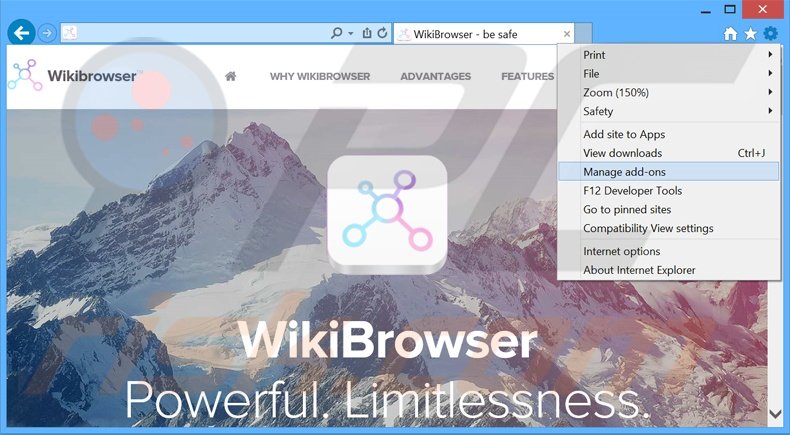
Cliquer ''l'icône roue'' ![]() (dans le coin supérieur droit dans Internet Explorer), sélectionnez ''Gestion des Ajouts''. Rechercher toutes les extensions de navigateur suspicieuses récemment installées, sélectionnez ces entrée set cliquez ''Supprimer''.
(dans le coin supérieur droit dans Internet Explorer), sélectionnez ''Gestion des Ajouts''. Rechercher toutes les extensions de navigateur suspicieuses récemment installées, sélectionnez ces entrée set cliquez ''Supprimer''.
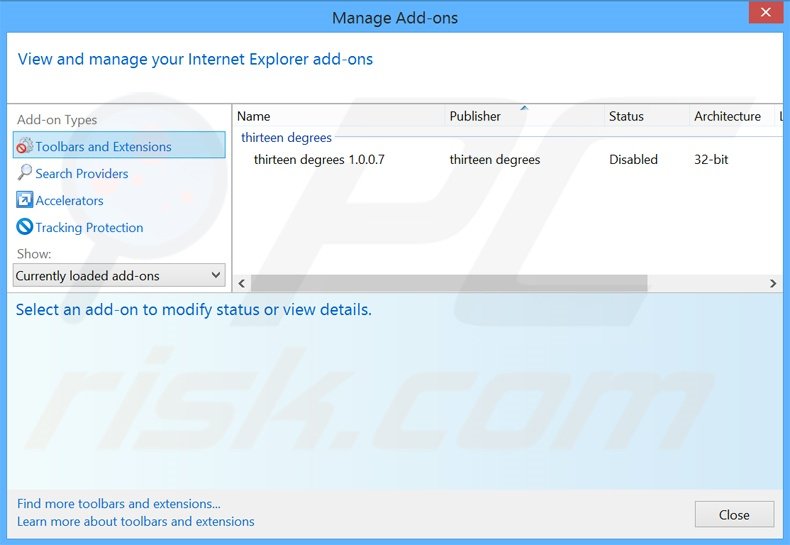
Méthode optionnelle:
Si vous continuez à avoir des problèmes avec la suppression des wikibrowser adware, restaurer les paramètres d'Internet Explorer à défaut.
Utilisateurs de Windows XP: Cliquer Démarrer cliquer Exécuter, dans la fenêtre ouverte taper inetcpl.cpl. Dans la fenêtre ouverte cliquer sur l'onglet Avancé, ensuite cliquer Restaurer.

Utilisateurs de Windows Vista et Windows 7: Cliquer le logo de Windows, dans la boîte de recherche au démarrage taper inetcpl.cpl et clique entrée. Dans la fenêtre ouverte cliquer sur l'onglet Avancé, ensuite cliquer Restaurer.

Utilisateurs de Windows 8: Ouvrez Internet Explorer et cliquez l'icône roue. Sélectionnez Options Internet.

Dans la fenêtre ouverte, sélectionnez l'onglet Avancé.

Cliquez le bouton Restaurer.

Confirmez que vous souhaitez restaurer les paramètres d'Internet Explorer à défaut en cliquant sur le bouton Restaurer.

 Suppression des extensions malicieuses dans Google Chrome:
Suppression des extensions malicieuses dans Google Chrome:
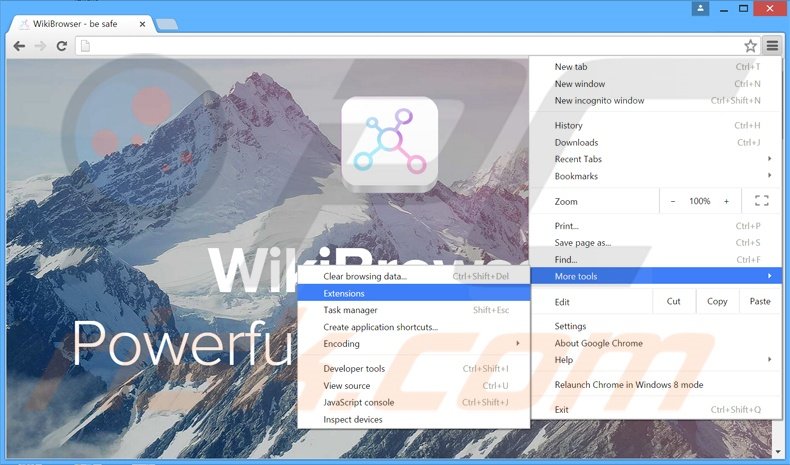
Cliquez l'icône du menu Chrome ![]() (dans le coin supérieur droit dans Google Chrome), sélectionnez "Outils" et cliquez sur "Extensions". Trouver tous les ajouts de navigateur suspicieux récemment installés, sélectionnez ces entrées et cliquez sur l'icône de la poubelle.
(dans le coin supérieur droit dans Google Chrome), sélectionnez "Outils" et cliquez sur "Extensions". Trouver tous les ajouts de navigateur suspicieux récemment installés, sélectionnez ces entrées et cliquez sur l'icône de la poubelle.
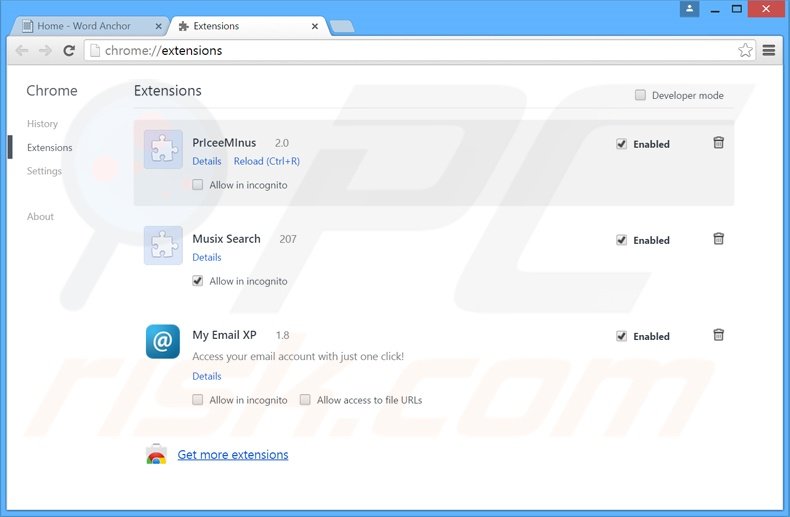
Méthode optionnelle :
Si vous continuez à avoir des problèmes avec le wikibrowser adware, restaurez les paramètres de votre navigateur Google Chrome. Cliquer 'icône du menu Chromel ![]() (dans le coin supérieur droit de Google Chrome) et sélectionner Options. Faire défiler vers le bas de l'écran. Cliquer le lien Avancé… .
(dans le coin supérieur droit de Google Chrome) et sélectionner Options. Faire défiler vers le bas de l'écran. Cliquer le lien Avancé… .

Après avoir fait défiler vers le bas de l'écran, cliquer le bouton Restaurer (Restaurer les paramètres à défaut) .

Dans la fenêtre ouverte, confirmer que vous voulez restaurer les paramètres par défaut de Google Chrome e cliquant le bouton Restaurer.

 Suppression des plug-ins malicieux dans Mozilla Firefox:
Suppression des plug-ins malicieux dans Mozilla Firefox:
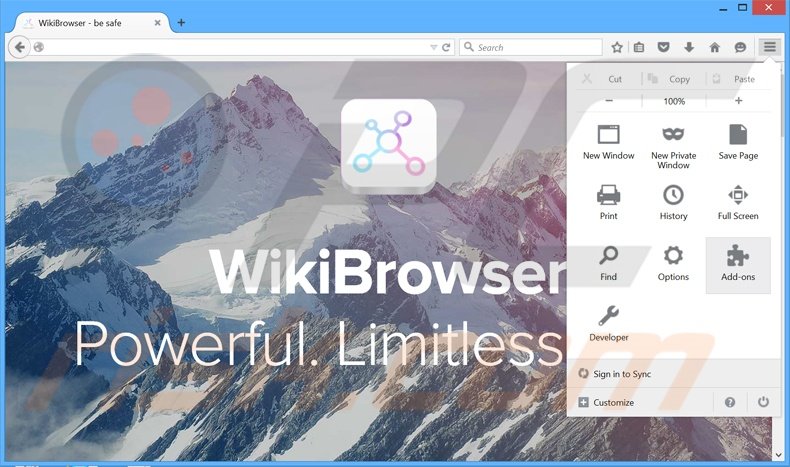
Cliquez le menu Firefox ![]() (dans le coin supérieur droit de la fenêtre principale), sélectionnez "Ajouts." Cliquez sur "Extensions" dans la fenêtre ouverte supprimez tous les plug-ins de navigateur suspicieux récemment installés.
(dans le coin supérieur droit de la fenêtre principale), sélectionnez "Ajouts." Cliquez sur "Extensions" dans la fenêtre ouverte supprimez tous les plug-ins de navigateur suspicieux récemment installés.
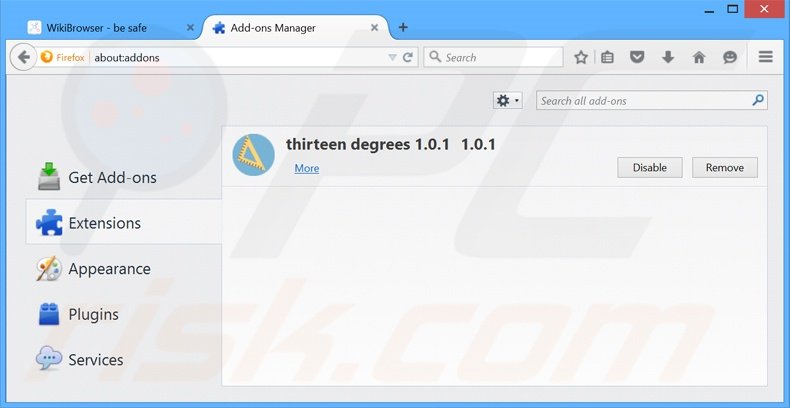
Méthode optionnelle:
Les utilisateurs d'ordinateur qui ont des problèmes avec la suppression des wikibrowser adware peuvent restaurer leurs paramètres de Mozilla Firefox.
Ouvrez Mozilla FireFox, dans le haut à gauche dans la fenêtre principale cliquer sur le menu Firefox, ![]() dans le menu ouvert cliquez sur l'icône Ouvrir le menu d'aide,
dans le menu ouvert cliquez sur l'icône Ouvrir le menu d'aide, ![]()
 Sélectionnez Information de Dépannage.
Sélectionnez Information de Dépannage.

Dans la fenêtre ouverte cliquez sur le bouton Restaurer Firefox.

Dans la fenêtre ouverte, confirmez que vous voulez restaurer les paramètres de Mozilla Firefox à défaut en cliquant sur le bouton Restaurer.

 Supprimer les extensions malicieuses de Safari:
Supprimer les extensions malicieuses de Safari:

Assurez-vous que votre navigateur Safari est actif, cliquer le menu Safari, et sélectionner Préférences....

Dans la fenêtre ouverte cliquer Extensions, trouver toutes les extensions suspicieuses récemment installées, sélectionner-les et cliquer Désinstaller.
Méthode optionnelle:
Assurez-vous que votre navigateur Safari est actif et cliquer sur le menu Safari. À partir du menu déroulant sélectionner Supprimer l’historique et les données des sites web...

Dans la fenêtre ouverte sélectionner tout l’historique et cliquer le bouton Supprimer l’historique.

 Supprimer les extensions malveillantes de Microsoft Edge :
Supprimer les extensions malveillantes de Microsoft Edge :

Cliquez sur l'icône du menu Edge ![]() (dans le coin supérieur droit de Microsoft Edge), sélectionnez "Extensions". Repérez tous les modules d'extension de navigateur suspects récemment installés et cliquez sur "Supprimer" sous leur nom.
(dans le coin supérieur droit de Microsoft Edge), sélectionnez "Extensions". Repérez tous les modules d'extension de navigateur suspects récemment installés et cliquez sur "Supprimer" sous leur nom.

Méthode optionnelle :
Si vous continuez à avoir des problèmes avec la suppression de wikibrowser adware, réinitialisez les paramètres de votre navigateur Microsoft Edge. Cliquez sur l'icône du menu Edge ![]() (dans le coin supérieur droit de Microsoft Edge) et sélectionnez Paramètres.
(dans le coin supérieur droit de Microsoft Edge) et sélectionnez Paramètres.

Dans le menu ouvert des paramètres, sélectionnez Rétablir les paramètres.

Sélectionnez Rétablir la valeur par défaut de tous les paramètres. Dans la fenêtre ouverte, confirmez que vous souhaitez rétablir les paramètres par défaut de Microsoft Edge en cliquant sur le bouton Réinitialiser.

- Si cela ne vous a pas aidé, suivez ces instructions alternatives qui expliquent comment réinitialiser le navigateur Microsoft Edge.
Résumé:
 Habituellement les applications de type logiciel de publicité ou les applications potentiellement indésirables infiltrent les navigateurs Internet de l’utilisateur à travers des téléchargements de logiciels gratuits. Notez que la source la plus sécuritaire pour télécharger un logiciel gratuit est le site web du développeur. Pour éviter l’installation de logiciel de publicité soyez très attentifs quand vous téléchargez et installez un logiciel gratuit. Quand vous installez le programmes gratuit déjà téléchargé choisissez les options d’installation personnalisée ou avancée – cette étape révèlera toutes les applications potentiellement indésirables qui sont installés en combinaison avec votre programme gratuit choisi.
Habituellement les applications de type logiciel de publicité ou les applications potentiellement indésirables infiltrent les navigateurs Internet de l’utilisateur à travers des téléchargements de logiciels gratuits. Notez que la source la plus sécuritaire pour télécharger un logiciel gratuit est le site web du développeur. Pour éviter l’installation de logiciel de publicité soyez très attentifs quand vous téléchargez et installez un logiciel gratuit. Quand vous installez le programmes gratuit déjà téléchargé choisissez les options d’installation personnalisée ou avancée – cette étape révèlera toutes les applications potentiellement indésirables qui sont installés en combinaison avec votre programme gratuit choisi.
Aide pour la suppression:
Si vous éprouvez des problèmes tandis que vous essayez de supprimer wikibrowser adware de votre ordinateur, s'il vous plaît demander de l'aide dans notre forum de suppression de logiciel malveillant.
Publier un commentaire:
Si vous avez de l'information additionnelle sur wikibrowser adware ou sa suppression s'il vous plaît partagez vos connaissances dans la section commentaires ci-dessous.
Source: https://www.pcrisk.com/removal-guides/9106-ads-by-wikibrowser
Partager:

Tomas Meskauskas
Chercheur expert en sécurité, analyste professionnel en logiciels malveillants
Je suis passionné par la sécurité informatique et la technologie. J'ai une expérience de plus de 10 ans dans diverses entreprises liées à la résolution de problèmes techniques informatiques et à la sécurité Internet. Je travaille comme auteur et éditeur pour PCrisk depuis 2010. Suivez-moi sur Twitter et LinkedIn pour rester informé des dernières menaces de sécurité en ligne.
Le portail de sécurité PCrisk est proposé par la société RCS LT.
Des chercheurs en sécurité ont uni leurs forces pour sensibiliser les utilisateurs d'ordinateurs aux dernières menaces en matière de sécurité en ligne. Plus d'informations sur la société RCS LT.
Nos guides de suppression des logiciels malveillants sont gratuits. Cependant, si vous souhaitez nous soutenir, vous pouvez nous envoyer un don.
Faire un donLe portail de sécurité PCrisk est proposé par la société RCS LT.
Des chercheurs en sécurité ont uni leurs forces pour sensibiliser les utilisateurs d'ordinateurs aux dernières menaces en matière de sécurité en ligne. Plus d'informations sur la société RCS LT.
Nos guides de suppression des logiciels malveillants sont gratuits. Cependant, si vous souhaitez nous soutenir, vous pouvez nous envoyer un don.
Faire un don
▼ Montrer la discussion